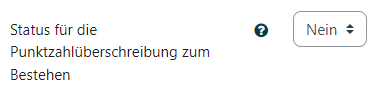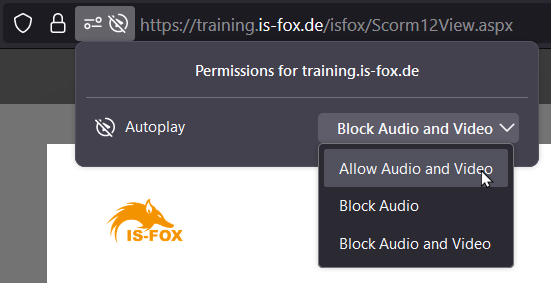Sollten die obigen Tipps Ihr Problem nicht lösen, können Sie sich bei auftretenden Problemen mit IS-FOX Kursen gerne an support@is-fox.de wenden. Wir bitten Sie jedoch darum, folgende Regeln zu beachten:
1. Fehler möglichst genau beschreiben
Für eine strukturierte Fehleranalyse benötigen wir zuallererst eine genaue Beschreibung des Fehlers.
- Schlechte Beschreibung: „Das E-Learning funktioniert bei mir nicht“.
- Gute Beschreibung: „Ich starte das E-Learning im Firefox Browser über den Link unseres Lernmanagementsystems. Der Browser öffnet ein weiteres Fenster, es wird aber kein Inhalt angezeigt, das Fenster bleibt grau“.
Im Idealfall fügen Sie noch aussagekräftige Screenshots hinzu.
2. Technische Details aufnehmen
Neben der eigentlichen Fehlerbeschreibung sind für uns die technischen Details essenziell:
- Welcher Browser wird eingesetzt? In welcher Version?
- Welches Endgerät wird verwendet? Ein PC / Notebook? Ein Tablet? Ein virtuelles System (Citrix)?
3. Eigene Fehlereingrenzung vornehmen
Ein Fehler in einem E-Learning kann leider wie bei jedem IT-System immer verschiedene Ursachen haben:
- Ein Fehler / eine Fehlkonfiguration im E-Learning Kurs,
- Ein Fehler / eine Fehlkonfiguration in der Lernmanagement Software (LMS),
- Ein Fehler / eine Fehlkonfiguration beim verwendeten Endgerät (Betriebssystem, Browser, Konfiguration, Sicherheits-einstellungen, etc.),
- Fehler / eine Fehlkonfiguration in der Netzwerkkommunikation (schlechte Verbindung, Firewall- oder Proxy-Einstellungen, etc.),
- Eine unglückliche Kombination aus den oben genannten.
Da der Fehler also nur mit einer bestimmten Wahrscheinlichkeit an unserem E-Learning Kurs liegt, können wir auch nur mit einer bestimmten Wahrscheinlichkeit zur Lösung beitragen. Sie sollten daher zuerst eine IT-typische Fehlereingrenzung durchführen:
|
Frage
|
Welche Aussagen lassen sich ableiten?
|
| Lässt sich der Fehler auf dem betroffenen Endgerät reproduzieren? |
JA: gut, denn das bedeutet wir können grundsätzlich eine Fehlersuche durchführen.
NEIN: nicht reproduzierbare Fehler haben leider beliebig viele Ursachen und lassen sich nicht fundiert untersuchen. Deshalb behaupten manche IT-Experten, die Systeme würden „leben“.
|
| Lässt sich der Fehler auf dem betroffenen Endgerät mit einem alternativen Browser reproduzieren? |
JA: der Fehler wird entweder durch das Endgerät, den E-Learning Kurs oder die Lernmanagement Software verursacht.
NEIN: der Fehler liegt offensichtlich am ersten Browser.
|
| Lässt sich der Fehler auf dem betroffenen Endgerät mit einem anderen E-Learning Kurs reproduzieren? |
JA: der Fehler wird entweder durch das Endgerät oder Lernmanagement Software verursacht.
NEIN: der Fehler scheint im E-Learning Kurs zu liegen.
|
| Lässt sich der Fehler auf einem anderen Standard IT Endgerät in Ihrem Unternehmen reproduzieren? |
JA: eine Fehlersuche sollte im E-Learning Kurs und der Lernmanagement Software durchgeführt werden.
NEIN: der Fehler scheint eher am Endgerät als am E-Learning Kurs zu liegen. Die Fehlersuche sollte sich daher auf das betroffene Endgerät konzentrieren.
|
| Sind nur vereinzelt Benutzer von dem Fehler betroffen oder tritt der Fehler bei vielen / allen Benutzern auf. |
NUR VEREINZELT: der Fehler wird wahrscheinlich durch das verwendete Endgerät verursacht (Browser / Versionsstand / Konfiguration).
FLÄCHENDECKEND: der Fehler scheint im E-Learning Kurs, im Netzwerk oder der Lernmanagement Software zu liegen.
|
| |
|
Bitte führen Sie diese Fehlersuche durch, bevor Sie unseren Support kontaktieren. Wir können diese Aufgabe leider nicht für Sie übernehmen.